Funpack第一期 - 好大一只榮哥哥自我介紹
姓名:好大一只榮哥哥
公司或學校:待業,換工作過程中(前任職單位;成都伊利乳業有限責任公司)
職務或專業及年級:待業人員(前任職單位:人力資源專員)
硬件介紹(控制器及外設,應用方向及應用場景) ODYSSEY – STM32MP157C
設計思路(用板子的哪些模塊實現了什么功能)
通過M4核心通過GPIO控制呼吸燈。
通過linux A7核心實現python驅動OLED屏幕進行顯示。
指定功能演示:
一、準備工作:軟件:MobaXterm:可串口,可SSH,可以上傳文件到系統板。 WinSCP:管理文件比MobaXterm更為方便快捷。 Etcher:寫入固件到SD卡使用。 硬①系統板 ②USBtoTTL轉接線、面包線若干(公對公,公對母、母對母都有準備) ③Type-C電源線(使用手機的充電器供電) ④LED三色燈 ⑤128*64 OLED屏幕 ⑥當然還有PC端
固件寫入SD卡,通過TTL轉接線連接(com端口要按wiki設置正確),通電從SD卡啟動,修改啟動dtb為full,重啟后根據官方wiki進行WiFi設置。 更新系統
sudo apt update 安裝 vim git ssh wget curl gcc make python3 python3-pip等常用工具:
sudo apt install vim ssh git wget curl gcc make -ysudo apt install python3 python3-pip -y 安裝對應的內核頭文件,可以直接在板上編譯應用程序、內核模塊、設備樹,避免了前期搭建交叉編譯環境的麻煩。
sudo apt install linux-headers-$(uname -r) -y
-----------------基礎工作基本完成 ---------------- 二、第一個指定功能: 驅動LED燈亮,使其實現呼吸燈的效果;//使用STM32CubeTDE調試其M4核心實現。 首先,查看wiki文檔,PA3引腳可設置PWM輸出,則將LED插入PA3引腳,IDE中引腳相關設置: PA3引腳配置為M4核心使用,配置為TIM2_CH4;配置TIM2的Channel4為PWM Generation CH4,Prescaler修改為64-1,CounterMode修改為Up,CounterPeriod修改為1000-1,其余保持默認設置。
詳見圖片設置:

然后在main.c中進行代碼的修改及編寫: main函數如下:
int main(void){ /* USER CODE BEGIN 1 */ uint16_t dutyCycle = 0;//定義dutyCycle變量,初始值為0 /* USER CODE END 1 */ /* MCU Configuration--------------------------------------------------------*/ /* Reset of all peripherals, Initializes the Flash interface and the Systick. */ HAL_Init(); /* USER CODE BEGIN Init */ /* USER CODE END Init */ if(IS_ENGINEERING_BOOT_MODE()) { /* Configure the system clock */ SystemClock_Config(); } /* Initialize all configured peripherals */ MX_GPIO_Init(); MX_TIM2_Init(); /* USER CODE BEGIN 2 */ HAL_TIM_PWM_Start(&htim2,TIM_CHANNEL_4);//PWM引腳輸出模式 /* USER CODE END 2 */ /* Infinite loop */ /* USER CODE BEGIN WHILE */ while (1) { while (dutyCycle < 1000) { dutyCycle++; __HAL_TIM_SET_COMPARE(&htim2, TIM_CHANNEL_4,dutyCycle);//變量小于1000時,逐漸拉高 HAL_Delay(1); } HAL_Delay(100); while (dutyCycle > 0) { dutyCycle--; __HAL_TIM_SET_COMPARE(&htim2, TIM_CHANNEL_4,dutyCycle);//變量大于0時,逐漸拉低 HAL_Delay(1); } HAL_Delay(400); /* USER CODE END WHILE */ /* USER CODE BEGIN 3 */ } /* USER CODE END 3 */} 修改完成之后進行編譯,在CM4/debug/目錄下或者 CM4/Binaries/目錄下均會生成相應的.elf文件。 轉到MobaXterm進行固件的上傳及啟動操作。ssh端進入到 /lib/firmware/ 目錄下
cd /lib/firmware/ 再執行:復制elf文件到此目錄:
cp /home/debian/ronggege1_CM4.elf . 通過echo命令將固件進行啟動準備:
echo ronggege1_CM4.elf > /sys/class/remoteproc/remoteproc0/firmware 下面兩條命令可開始或停止運行
echo start > /sys/class/remoteproc/remoteproc0/stateecho stop > /sys/class/remoteproc/remoteproc0/state 查看運行狀態:
cat /sys/class/remoteproc/remoteproc0/state 三、第二個指定功能: 成功驅動SPI、I2C、UART三個外設中的其中一個:驅動I2C -128*64 OLED屏幕,使其顯示內容。 首先完成128*64 oled屏幕硬件連接,使用1,3,5,9引腳一對一連接:
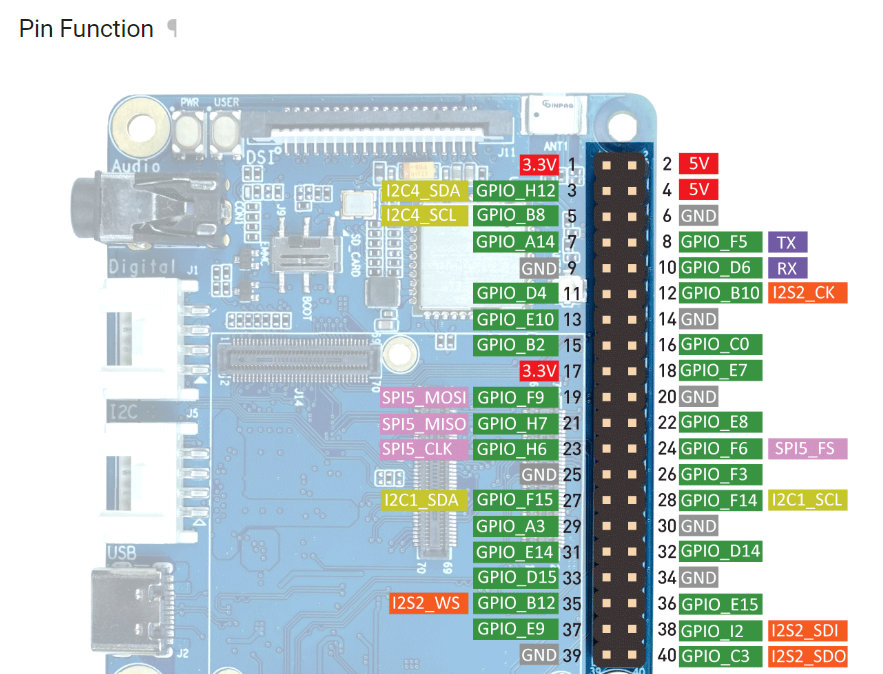
安裝i2c相關工具:
sudo apt-get install -y python-smbussudo apt-get install -y i2c-tools 在終端輸入命令查看連接狀態:
i2cdetect -y 1 安裝Adafruit_Python_SSD1306庫:
sudo apt-get updatesudo apt-get install build-essential python-dev python-pipsudo pip install RPi.GPIOsudo apt-get install python-imaging python-smbussudo apt-get install gitgit clone https://gitee.com/xingguangk/Adafruit_Python_SSD1306cd Adafruit_Python_SSD1306sudo python setup.py install
安裝Luma.oled庫:
sudo apt-get install python-dev python-pip libfreetype6-dev libjpeg-devsudo -H pip install --upgrade pipsudo apt-get purge python-pipsudo -H pip3 install --upgrade luma.oled
//luma.oled庫安裝較慢,需要多次重試。
安裝好后我們新建一個oled.py文件,并粘貼以下內容(演示中是在Windows環境下創建好之后直接上傳到debian用戶根目錄下)
from luma.core.interface.serial import i2c, spifrom luma.core.render import canvasfrom luma.oled.device import ssd1306, ssd1325, ssd1331, sh1106 # rev.1 users set port=0# substitute spi(device=0, port=0) below if using that interfaceserial = i2c(port=1, address=0x3C) # substitute ssd1331(...) or sh1106(...) below if using that devicedevice = ssd1306(serial) while 1: with canvas(device) as draw: draw.rectangle(device.bounding_box, outline="white", fill="black") draw.text((10, 30,), "Funpack ronggege", fill="white")
//第10行需要修改為所使用的屏幕的芯片型號,此處為ssd1306型號。
//第16行兩位數字為左上角開始的坐標位置,可根據內容進行調整;雙引號中為需要顯示的英文字符串。 從git上的庫中包含很多示例文件,可顯示當前時鐘,一些小游戲,圖形等等。 在所在的目錄下通過
python3 example.py 命令即可運行相應的程序進行內容顯示。
心得體會 Funpack此次活動剛開始其實有點猶豫,因為對電路及程序開發很有興趣,但是因為之前單只接觸過Arduino,但還是在朋友的鼓(song)勵(yong)下加入了進來。可能更多的還是這塊板子的設計、架構等和樹莓派等很像,可以實現智能家居等的確很吸引我。 作為一名人力資源從業者,這次跨行跨業加入這次活動,的確需要很大的勇氣,從最開始的一臉懵,到現在也可以進行一些命令行操作,對linux和STM32開發也有了一個基礎的了解和認知,雖然還是有一些程序的原理其實不是特別清楚,但是過程中遇到的很多問題可以從互聯網平臺尋找答案,眼前的濃霧在逐漸散開,也可以和朋友一起進步,這種體驗真的很好! 最后,真的感謝硬禾的這次活動,能夠認識到更多興趣相仿的朋友,也鍛煉自己的“跨界”的能力,希望后面可以逐漸搭建出相要的智能家居中心,但是這可能需要更多的時間,時間不停在前行,學習的腳步也不能停下來。
更多精彩視頻分享請移步至硬禾學堂BBS論壇(也歡迎大家在本論壇里展開交流):https://bbs.eetree.cn/forum.php?mod=forumdisplay&fid=53
往期精彩
1. Funpack第一期開始Fund Back了,成功的同學都奔走相告,分享喜悅吧!
2. Funpack第一期精彩之二:Argon帶你用mqtt連OneNET,漂移菌帶你跑Linux和驅屏幕
3. 看頂尖芯片公司工程師寫總結報告(Funpack第一期精彩之三)
責任編輯:xj
原文標題:HR都能將興趣發揮極致,身為電子工程師的你還在猶豫什么(Funnpack第一期精彩之四)
文章出處:【微信公眾號:FPGA入門到精通】歡迎添加關注!文章轉載請注明出處。
-
電子工程師
+關注
關注
252文章
768瀏覽量
95650 -
Linux
+關注
關注
87文章
11314瀏覽量
209791 -
硬件
+關注
關注
11文章
3342瀏覽量
66279
原文標題:HR都能將興趣發揮極致,身為電子工程師的你還在猶豫什么(Funnpack第一期精彩之四)
文章出處:【微信號:xiaojiaoyafpga,微信公眾號:電子森林】歡迎添加關注!文章轉載請注明出處。
發布評論請先 登錄
相關推薦




 通過linux A7核心實現python驅動OLED屏幕進行顯示
通過linux A7核心實現python驅動OLED屏幕進行顯示
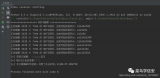










評論